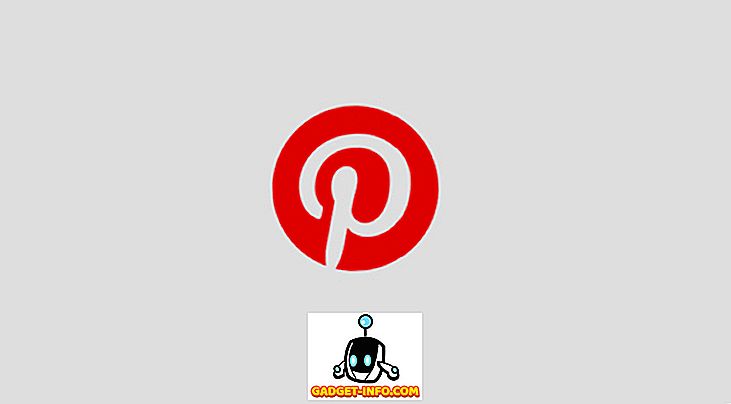Daha önce, birçok insanın yararlı bulduğu Windows 7 Ev Sahipliği Sorunları için En İyi Sorun Giderme Kılavuzunu yazdım. Bugün, Windows 7'nin asılmasıyla ilgili sorunlar için nihai bir sorun giderme rehberi yazacağım. Buna Windows 7 başlangıçta / önyüklemede asılı, oturumu kapatırken asılı, kapatırken asılı, programları yüklerken asılı vb.
Windows 7, Windows Vista'dan ileriye doğru büyük bir adım olsa da, hala sorunların payına sahiptir. Bilgisayarımda rutin görevler gerçekleştirirken Windows 7 ile ilgili pek çok sorun yaşadım. Bu rehberde kullandığım kadar çok çözüm toplamaya çalıştım. Umarım, birileri bir sürü web sitesinde arama yapmak yerine, buraya bakarak sorununu çözebilir.
Ne tür bir askıda kalmaya çalıştığımı belirlemek için bölüm başlıklarını kullanarak kılavuzu daha gezinilebilir hale getirmeye çalışacağım. Bu şekilde, sorununuzu çözebileceğini düşündüğünüz kısma geçebilirsiniz. Çözümler / sorular ile yorum yapmaktan çekinmeyin!
Windows 7’de iken asılı
Zaten Windows'ta oturum açtıysanız ve programları açarken veya iletişim kutularını tıklatırken veya sağ tıklatırken, vb. Tıklarken Windows 7 ile ilgili sorun yaşıyorsanız, aşağıdaki işlemleri denemelisiniz. Genellikle bu, bilgisayarda yüklü olan ve Windows'un diğer yönleriyle ilgili sorunlara neden olan bazı yazılımlar olduğu anlamına gelir. Bir virüsten koruma yazılımı veya Internet'ten indirdiğiniz normal bir program olabilir. Her iki durumda da, bunun gerçekten sorun olup olmadığını görmenin en iyi yolu temiz bir önyükleme yapmaktır.
Adım 1: Yönetici haklarıyla Windows 7'ye giriş yapın, Başlat düğmesine tıklayın ve arama kutusuna MSCONFIG yazın.
Adım 2: Genel sekmesine tıklayın ve Seçmeli Başlangıç seçeneğini seçin. “ Başlangıç Öğelerini Yükle ” yazan kutunun işaretini kaldırdığınızdan emin olun.

Şimdi Servisler sekmesine tıklayın ve “ Tüm Microsoft servislerini gizle ” yazan kutuyu işaretleyin. Ardından Tümünü Devre Dışı Bırak düğmesine tıklayın.

Tamam'ı tıklayın ve bilgisayarınızı yeniden başlatın. Windows'un artık asılı olmadığını tespit ederseniz, bunun üçüncü taraf bir program veya hizmetle ilgili bir sorun olduğundan% 100 emin olabilirsiniz. Hangi başlangıç öğesinin veya hangi hizmetin soruna neden olduğunu belirlemenin kolay bir yolu yoktur. Temel olarak başlangıç öğelerinin yarısını yeniden etkinleştirip yeniden başlatarak elle çözmeniz gerekir. Sorun geri gelirse, sorunlu öğenin kontrol edilen öğeler listesinde olduğunu biliyorsunuzdur. Sonra bunların yarısını kontrol edip yeniden başlatıyorsunuz. Soruna neden olan bir başlangıç öğesi değilse, hizmetlerde de aynı işlemi yapmanız gerekir. Sonunda, yalnızca bir öğenizi kontrol ettirirsiniz ve bu asılmaya neden olur.
Hangi program olduğunu öğrendikten sonra devam edin ve kaldırın. Programın kaldırılması, programla ilişkili hizmetleri de devre dışı bırakacaktır. Sonra MSCONFIG yardımcı programına geri dönebilir ve Normal Başlangıç seçeneğini seçebilirsiniz.

Windows 7 Başlarken Başlıyor - Classpnp.sys
Windows 7'deki daha kötü asılı sorunlardan biri, "Windows Başlatılıyor" ekranındaki önyükleme sırasında kilitlenmesidir. Bu sorunu birçok müşteri ile gördüm ve çocuk için gerçek bir acı olabilir çünkü önerilen düzeltmelerin birçoğu (sistem onarımı veya sistem geri yükleme kullanarak) çalışmaz!
Windows 7'yi Güvenli Mod'da çalıştırmayı denerseniz, Classpnp.sys dosyasında başarısız olur. Bizim düşündüğümüz şey, bu konunun birkaç şeyle ilgili olabileceği idi. Denenecek ilk şey, DVD'yi kullanarak başlangıç onarımı veya sistem geri yüklemesidir. Çevrimiçi olarak DVD'den nasıl önyükleyeceğinizi ve bu seçeneklerden nasıl yararlanabileceğinizi okuyabilirsiniz. Orada bir sürü rehber var, o yüzden bu bilgiyi tekrarlamayacağım. BIOS'a girdiğinizden ve Boot / CD / DVD'den Önyükleme'yi Sabit Diskin birinci önceliği olarak ayarladığınızdan emin olun.
Bu işe yaramazsa, Windows'u Hata Ayıklama Modu'nda yeniden başlatmayı deneyin. Bilgisayarı yeniden başlatabilir ve Güvenli Mod, Bilinen Son İyi Yapılandırma, vb. İçeren önyükleme seçeneklerinin listesini almak için F8 tuşuna basabilirsiniz. Bazen Windows hata ayıklama modunda yüklenir ve ardından bilgisayarı yeniden başlatabilir ve normal modda başlatılabilir. ince.

Şimdi asıl sorun, DVD'yi kullanmaya çalışan insanlarda ortaya çıkıyor ve “dosya yüklemeye” bağlı, bu da sistem onarımı veya sistem geri yükleme seçeneklerine asla ulaşamayacağınız anlamına geliyor. Bu genellikle bunun bir donanım sorunu olduğu anlamına gelir. Bazı insanlar bir Windows güncellemesi yaptıktan sonra classpnp.sys bölümünde sıkışmış, bu da yazılımla ilgili olabileceği anlamına geliyor.
- Bu durumda, Bilinen Son İyi Yapılandırma'yı deneyebilir veya Güvenli Mod'da önyüklemeyi deneyebilir ve ardından herhangi bir Windows güncelleştirmesini Denetim Masası - Programlar iletişim kutusuna giderek kaldırabilirsiniz. Güvenli Mod'a geçebilirseniz, chkdsk, sfc / scannow çalıştırmayı veya sistem geri yüklemeyi denemeyi de deneyebilirsiniz.
- Donanımla ilgiliyse, donanımınızın kaç yaşında olduğunu ve muhtemelen bir şeyin başarısız olup olmadığını incelemelisiniz. Örneğin, bozuk bir bellek yuvası bu soruna neden olabilir. Bir seferde bir bellek yongasını çıkarın ve sorunun çözülüp çözülmediğine bakın. Belleğin yuvaya doğru şekilde takıldığından emin olun. Hafızanın çoğu zaman her yere itilmez ve her türlü çılgınca soruna yol açar. Ayrıca, bellek yongalarını değiştirmeyi deneyin ve çalışıp çalışmadığını kontrol edin. Kaç fişin kötü gittiği şaşırtıcı.
- Bu sorunu masaüstünde yaşıyorsanız, açmanız ve tüm kabloların ve tüm kartların ilgili yuvalarına düzgün şekilde takıldığından emin olmak için kontrol etmeniz gerekir. Güç kaynağını kontrol ettiğinizden ve ana karta giden gücün tamam olduğundan emin olun. Sistemde çok fazla toz varsa, biraz sıkıştırılmış hava kullanın ve iyice temizleyin. Bu kulağa biraz gelebilir, ancak DVD'yi asılı olmadan bile başlatamıyorsanız, bir yazılım sorunu olmaz.
- Sonra, BIOS'a girmeniz ve USB bağlantı noktaları, ses kartı, disket, 1394, ortam kartı, ağ kartı vb. Dahil tüm donanımı devre dışı bırakmanız gerekir. Özel kart yerine dahili / onboard grafik kartını kullanmayı deneyin. Bir şeyi devre dışı bırakamazsanız, bağlantısını kesmeyi deneyin. Örneğin, bir DVD sürücünüz varsa, devam edin ve bunları sistemden dahili olarak çıkarın. DVD sürücüsü sistemin takılmasına neden olan bir müşterim oldu. Şimdi önyüklemeye çalışın ve asılı ekranı geçip geçemeyeceğinizi görün. Eğer öyleyse, o zaman kesinlikle soruna neden olan bir donanım parçası.
- Kontrol edilmesi gereken başka bir donanım parçası, USB çoklu slot kart okuyucusudur. Başlatma sırasında bilgisayarınıza bağladıysanız, bazen bunu bir önyükleme aygıtı olarak kullanmayı deneyebilir ve başarısız olabilir. Devam edin ve bilgisayara bağlı çevre birimlerinin bağlantısını kesin.
- Birden fazla klavye / fare için herhangi bir KVM anahtarı kullanıyorsanız, devam edin ve fişini çekin ve PS2 fareyi / klavyeyi bilgisayarınıza takın. Bu KVM switch'lerin çoğu USB kullanıyor ve her ne sebeple olursa olsun, belirli makinelerde önyükleme işleminde sorunlara neden olabilir.
- Ayrıca, diğerleri ACPI ile ilgili HDD ayarlarını değiştirerek başarı elde etmişlerdir. Bu özelliği etkinleştirmeyi ve devre dışı bırakmayı deneyin ve bilgisayarınızı yeniden başlatmayı deneyin. BIOS'ta birçok ayar vardır ve tek tek geçmeyi deneyebilir ve bir ayarı değiştirebilir, yeniden başlatabilirsiniz ve çalışmazsa, o zaman geri değiştirebilir ve farklı bir ayarı değiştirebilirsiniz. BIOS'taki hangi ayarların sistemi askıda bırakabileceğini söylemek imkansız, ancak çok sayıda kişi oradaki ayarları değiştirerek başarılı oldu.

- Sabit sürücülerden bahsederken, sabit sürücü yapılandırmanızın RAID olarak ayarlanmış olup olmadığını kontrol edebilirsiniz. Eğer öyleyse, IDE olarak değiştirin. Bu, CD / DVD'den önyükleme yapmanıza ve bu nedenle bellek tanılama gibi Başlangıç Onarma araçlarını çalıştırmanıza izin verebilir. Windows'a geri dönerseniz, sistem geri yükleme vb. İşlemleri yapabilirsiniz.
- Birkaç kişi de BIOS'larını sıfırlayarak başarı elde etti. CMOS'u temizleyerek BIOS'u sıfırlayabilirsiniz. Anakartınızdaki bir düğmeye basmak, bir atlama teli ayarını değiştirmek vb. Dahil olmak üzere CMOS'u çeşitli yollarla temizleyebilirsiniz. CMOS'un nasıl temizleneceğini öğrenmek için kendi makineniz için bir Google araması yapmanız gerekir.
- Hala güçlüyorsanız ve bu sorunu çözmeye çalışıyorsanız, classpnp.sys dosyasını başka bir bilgisayardaki kopyasıyla değiştirerek gerçekten teknik becerilerinizi kullanabilirsiniz. Dosyanın konumu C: \ Windows \ system32 \ classpnp.sys'dir. Tabii ki, Windows yüklenmiyor, böylece bir Ubuntu Live CD'si gibi bir Linux kullanarak bunu yapabilirsiniz. Bunu kullanarak dosyaları nasıl kopyalayacağınızı Google’a bildirmeniz gerekir, ancak bu gerçekten çok da kötü değil. Birkaç kişi için çalıştı, bu yüzden bir atış değer.
Son çare olarak, varsa ve elinizden geldiğince değiştirdiyseniz, bazı yedek parçaları kullanmayı deneyebilirsiniz: grafik kartı, ses kartı, sabit disk vb.
Windows 7 Kapatılıyor
Kapanırken Windows 7 ile ilgili sorunlar yaşıyorsanız, önceki kampçı grubundan daha şanslısınız demektir. Bunun nedeni, en azından Windows'a girebilmenizdir ve normal olarak Windows'un yalnızca belirli bir işlemi kaldıramadığı veya öldüremediği bir yazılım / program sorunudur. Donanımla, BIOS ile uğraşmaktan çok uğraşmak çok daha kolaydır. her türlü çılgın tamir aracı.
Denenmesi gereken ilk şey bilgisayarı Güvenli Mod'da yeniden başlatmak ve sonra bir kapatma işlemi yapmak olduğunu unutmayın. Bilgisayar Güvenli Modda kapatılırken kilitlenirse, donanımsal bir sorun olabilir. Yeniden başlatılırsa, tüm normal sürücüleri ve işlemleri yüklediğinde muhtemelen Windows ile ilgili bir yazılım sorunudur.
Sonunda probleminizi çözmesi gereken deneyebileceğiniz birkaç şey:
- Devam edin ve en son Windows güncellemelerini yükleyin. Microsoft'un bu sorunla ilgili olarak yayımladığı ve bu nedenle sorununuzu hiçbir şey yapmanıza gerek kalmadan çözebileceği birkaç düzeltme vardır.
- Sıradaki, bilgisayarınıza bağlı bir donanımdır. Tüm USB aygıtlarını, ağ kablolarını, firewire, HDMI vb. Fişini çekin ve ardından yeniden başlatmayı deneyin. Şanslıysanız, bu kadar basit olabilir.
- Ayrıca, özellikle Windows 7 64-bit kullanıyorsanız, ağ kartları, grafik kartları, ses kartları, kart okuyucular vb. Dahil olmak üzere bilgisayarınızdaki tüm donanımların sürücülerini güncellemeniz en iyisidir. Yüklü uyumlu bir sürücünüz yoksa, kapatma sorununa neden olabilir.
- Bundan sonra, bilgisayarınızdaki yazılımı kontrol edin. 64 bit Windows kullanıyorsanız, çakışmalara neden olabilecek üçüncü taraf uygulamaları kaldırmanız gerekir. Bir istemcide 7 zip yüklü idi ve Windows 7'nin kapatılmasını sağlıyordu. Başka bir müşteri Microsoft'un yazdığı Yapışkan Notlar uygulamasını kullanıyordu! Masaüstüne bir not ekledikten sonra bilgisayar asılmaya başladı. Notu ve uygulamayı kaldırmak sorunu çözdü. İndirmiş olabileceğiniz ücretsiz uygulamaları kontrol edip kaldırmayı denemek en iyisidir. Diğer programlar casus yazılım önleme uygulamaları veya bu tür bir soruna kesinlikle neden olabilecek virüsten koruma uygulamalarını içerir.
- Üçüncü taraf uygulamalara ek olarak, grafik kartı izleme yazılımı veya yazıcı yönetimi yazılımı gibi görev çubuğunda çalışabilecek tüm programları devre dışı bırakın. HP, ihtiyacınız olmayan ve kapatmayla ilgili sorunlara neden olabilecek bazı crappy yazıcı izleme programlarına sahiptir. İnsanlar ayrıca NVIDIA yazılımının sorunlara neden olduğunu da bildirdi. MSCONFIG'e gidip Başlangıç Öğeleri'ni tıklatarak tüm bu uygulamaları hızla devre dışı bırakabilirsiniz. Tüm başlangıç öğelerini devre dışı bırakın ve sorununuzun çözülüp çözülmediğine bakın. Varsa, sorun başlangıç öğesini bulana kadar öğeleri birer birer yeniden etkinleştirin.
- Hala sorun yaşıyorsanız, Windows hizmetinde bir sorun olabilir. Bu biraz daha zor, çünkü hangi hizmetin soruna neden olabileceğini bulmak zor. Bir hizmet sorunu olup olmadığını anlamanın en iyi yolu MSCONFIG’e gidip, Hizmetler’e tıklamak, tüm Microsoft hizmetlerini gizlemek için kutuyu işaretlemek ve geriye kalan her şeyin işaretini kaldırmaktır. Bunların hepsi üçüncü taraf hizmetleri. Bunu yaptıktan sonra bilgisayarı öldürmek zorunda kalacaksınız, ancak Windows'a tekrar giriş yaptığınızda tüm hizmetler durdurulmalı. Sonra normal gibi kapatmaya çalışın ve bunu yapıp yapamayacağınıza bakın. Ardından, suçluyu bulana kadar bir seferde bir servisi manuel olarak etkinleştirin.
Yukarıda belirtilen adımları tamamen uygularsanız, bu sorunu çözebileceksiniz. Eğer yapamıyorsanız veya belirli talimatlarla ilgili daha fazla yardıma ihtiyacınız varsa, o zaman buraya bir yorum gönderin, biz de yardım etmeye çalışalım!